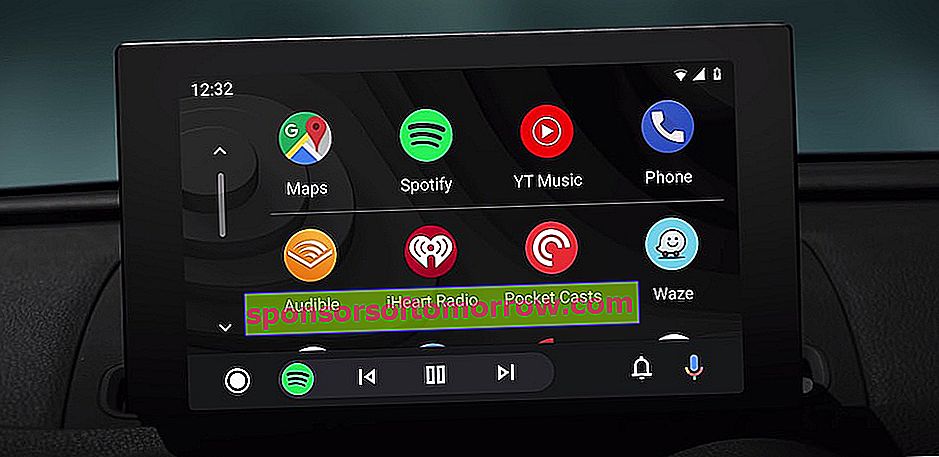
Êtes-vous chauffeur? Vous ne pouvez pas lâcher votre mobile même lorsque vous conduisez? La solution que Google vous propose est donc Android Auto. C'est le meilleur outil pour intégrer les fonctions les plus utilisées pendant la conduite, en évitant au maximum les risques de distractions. Quelque chose dont vous pouvez profiter que vous ayez une voiture compatible ou que vous utilisiez votre mobile comme navigateur à bord. Bien sûr, si vous souhaitez profiter de la version la plus avancée de cet outil, vous devrez avoir votre propre écran sur le tableau de bord. Et le nouveau design est exclusif pour les véhicules. Nous l'avons testé et ici nous vous disons quelles sont les clés que vous devez connaître.
Moins de touches d'écran
Le nouveau design est bien pensé pour réduire les distractions . Cela peut sembler un peu plus écrasant au début, mais dans la pratique, les touches d'écran ont été réduites. Pour ce faire, une conception de tiroir d'application plus typique d'un mobile a été utilisée que de l'écran d'un tableau de bord de voiture. Autrement dit, vous avez à la fois Google Maps et Waze (si vous l'avez installé sur votre mobile), ainsi que Spotify, Google Play Music et le reste des outils disponibles. Vous n'avez donc qu'à relâcher votre doigt une fois pour commencer à jouer ou à démarrer l'un d'entre eux. Quelque chose qui rompt avec le double clic pour choisir l'application de l'ancien modèle.
Et, si vous utilisez Android Auto sur votre mobile ou dans son ancienne version, vous devrez double-cliquer sur l'icône de navigation ou sur le casque pour afficher la liste des applications compatibles disponibles. Et puis sélectionnez celui que vous souhaitez démarrer. Quelque chose qui vous volera du temps, des frappes supplémentaires et, surtout, l'attention de la route.
Au fait, pour faciliter encore plus tout cela, il y a une première rangée d'applications récentes . Donc, si vous ne voulez pas trop regarder l'écran, vous pouvez rapidement relancer l'un des outils en cours d'exécution.
Un vrai multitâche en conduisant
Jusqu'à présent, avec l'ancien design, Android Auto n'affichait qu'une application en cours d'exécution à l'écran. Vous pouvez jouer de la musique et être guidé pas à pas par le GPS, oui, mais à l'écran vous ne verrez qu'une seule information: soit la chanson en cours de lecture, soit la carte avec votre position et le prochain virage. Eh bien, cela a changé et il existe de nombreuses possibilités dans le nouveau design.
Il vous suffit de regarder la barre du bas de la mise à jour . C'est la section pour la deuxième application en cours d'exécution. Par exemple, nous pouvons naviguer sur Google Maps en affichant la carte en plein écran et en sachant quelle chanson joue dans la barre inférieure. Mais pas seulement cela, les commandes de lecture apparaissent également ici. Aussi, si nous cliquons sur l'icône de la deuxième application, dans la barre, nous alternerons entre l'écran principal et celui-ci, en allant voir le lecteur de musique en plein écran et en laissant les indications dans la barre inférieure.
Autrement dit, nous avons deux applications qui fonctionnent vraiment en même temps , avec des informations et des utilitaires à l'écran. Un multitâche qui n'était pas possible dans l'ancien design.
Le navigateur de bord qui vous attend
Imaginez que vous deviez faire un arrêt rapide au milieu de votre voyage. Éteindre la voiture et déconnecter le mobile, c'est devoir tout remettre en mouvement dès le retour dans le véhicule. Ou du moins, c'est ce qui s'est passé avec l'ancien design.
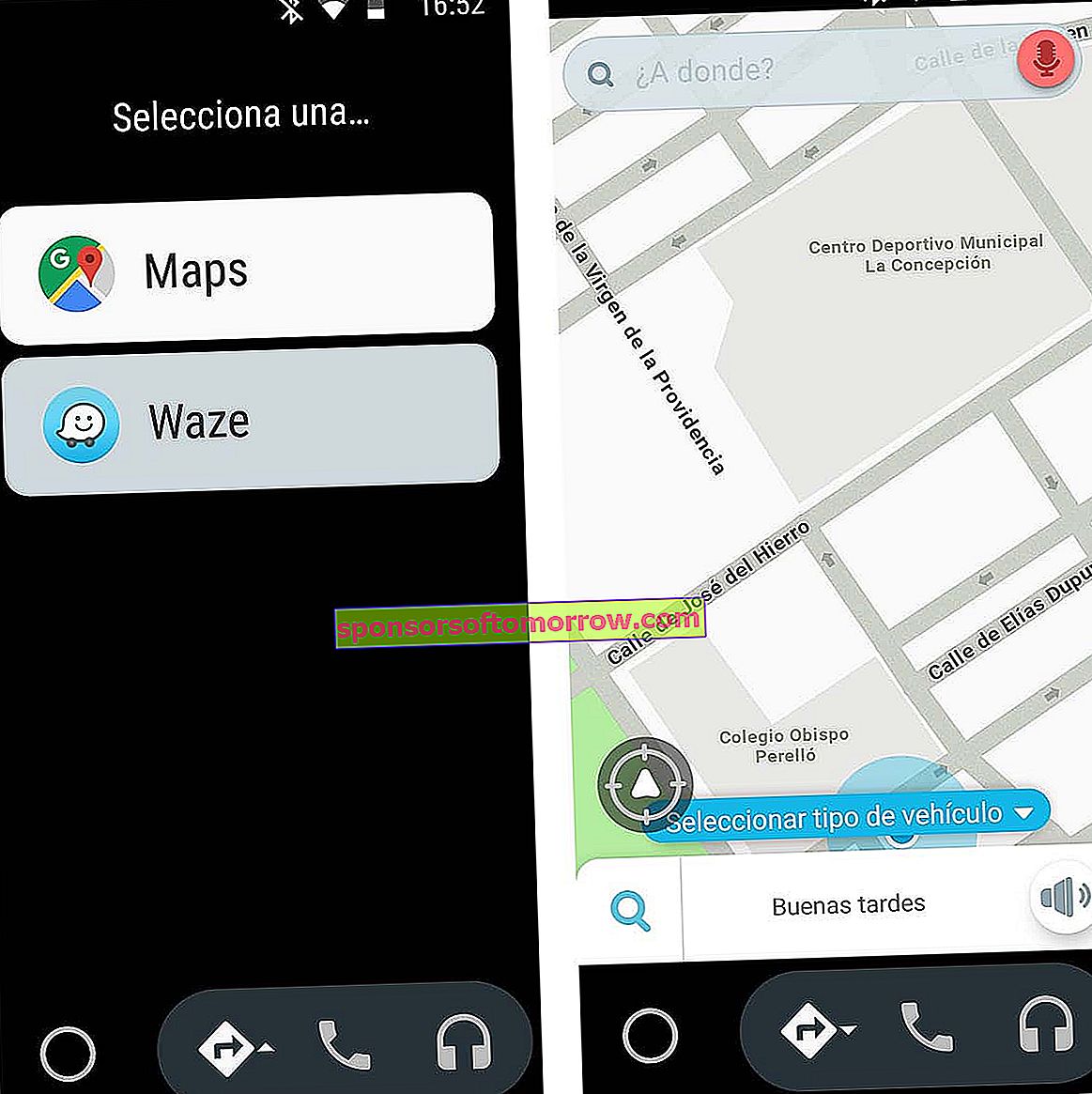
Ancien design Android Auto
Le nouvel Android Auto se souvient de l'état dans lequel vous avez tout laissé avant l'arrêt . Autrement dit, lorsque vous revenez en arrière et démarrez la voiture, la musique continue de jouer à partir de la seconde exacte où vous avez arrêté le moteur. Et l'itinéraire est repris avec la même destination si vous étiez guidé par GPS. En d'autres termes, vous n'avez pas besoin de manipuler le navigateur embarqué pour tout faire fonctionner. Ce qui est assez pratique.
Bien sûr, cela peut vous conduire à une situation inconfortable si vous écoutiez un podcast ou un livre audio que vous ne consommez que dans votre vie privée, par exemple. C'est pourquoi, à partir des paramètres, il est possible de désactiver cette option si vous n'êtes pas intéressé.
Plus d'écran, plus d'options
Ce nouveau design Android Auto n'est pas unique. Contrairement à ce qui s'est passé avec l'ancienne version, la conception est désormais adaptative. Il existe en fait deux versions en fonction de la taille de l'écran de votre navigateur embarqué . Les mesures standard fonctionnent comme nous en avons discuté jusqu'à présent, mais ces écrans plus grands ou un format plus panoramique ont quelques extras utiles.
Par exemple, une autre ligne de contenu est affichée dans le tiroir de l'application. De cette façon, tout est en vue et évite d'avoir à naviguer dans ce tiroir pour voir le reste des applications disponibles. Mais le plus utile est d'avoir des détails supplémentaires dans les applications qui sont utilisées. Ainsi, des outils tels que Google Maps tirent parti de cet espace d'écran plus grand pour saisir des directions de virage écrites , en plus des directions visuelles. De cette façon, vous pouvez profiter de l'écran pour afficher plus d'informations d'intérêt, sans avoir à appuyer sur un menu pour l'afficher à l'écran.
Uniquement pour les voitures
Le seul point négatif de tout ce design renouvelé d'Android Auto est la limitation au tableau de bord de la voiture . Et est-ce que seuls les véhicules compatibles peuvent profiter de ce nouveau look et de ces fonctionnalités. Rien pour utiliser le mobile comme navigateur de bord avec un support dans l'un des évents. Un point décourageant qui ne laisse beaucoup de ces mesures, plus sûres qu'utiles, uniquement pour quelques utilisateurs.
Pour commencer à tester ce nouveau design, si vous possédez un véhicule qui comprend un écran de tableau de bord, connectez votre mobile comme d'habitude. Si vous avez tout mis à jour, un bouton à l'écran devrait vous indiquer que vous pouvez passer à la nouvelle version . Il vous suffit de cliquer dessus pour charger la nouvelle interface et vous aurez ces fonctionnalités à votre disposition.
Si ce bouton n'apparaît pas, vous pouvez essayer de forcer la mise à jour de la manière suivante. Ouvrez Android Auto sur votre mobile et affichez le menu à partir des trois bandes dans le coin supérieur gauche. Allez ici dans les paramètres et regardez la première option , qui fera référence au test de cette nouvelle version d'Android Auto, toujours en phase bêta ou de test. Une fois que vous avez activé cette fonctionnalité, quittez Android Auto sur votre mobile et réessayez de le connecter à votre véhicule. De cette façon, vous devriez déjà avoir le nouveau design.